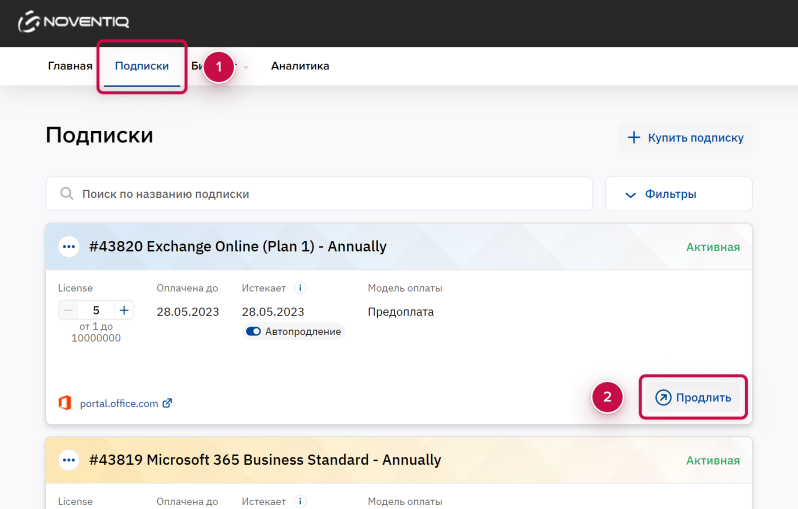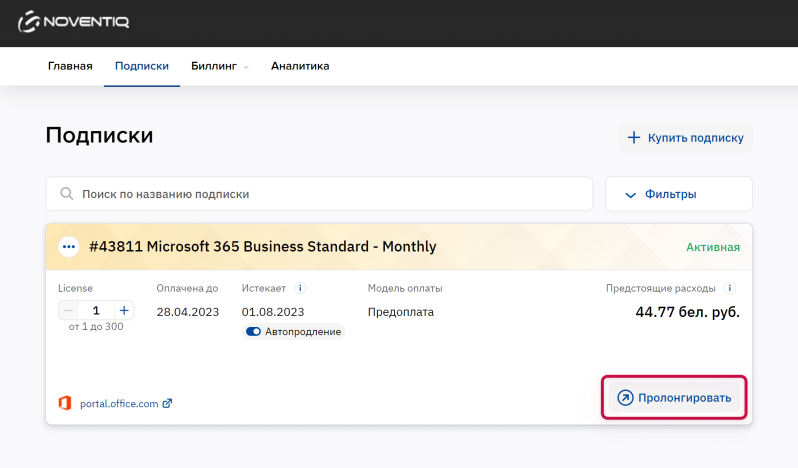Как изменить количество ресурсов, начиная с будущего периода действия подписки
Обзор возможностей
Некоторые подписочные сервисы включают в себя несколько ресурсов (лицензии, аддоны). В этом случае вы можете управлять количеством этих ресурсов в подписке.
Изменение количества ресурсов, начиная с будущего периода действия подписки, может быть выполнено:
- При продлении подписки.
- При пролонгации подписки.
Эти операции доступны для подписки в зависимости от особенностей продукта.
- Продление выполняется для всех подписок при истечении их годового или месячного контракта.
- Пролонгация - это дополнительное действие, которое выполняется между продлениями. Пролонгация доступна только для некоторых продуктов и используется, например, для помесячной оплаты подписок с годовым контрактом.
Примеры подписок, которые используют только продление:
- Microsoft 365 P1Y Annually (1 раз в год),
- Microsoft 365 P1M Monthly (1 раз в месяц).
Примеры подписок, которые используют продление и пролонгацию:
- Microsoft 365 P1Y Monthly (продление 1 раз в год и пролонгация каждый месяц).
Изменение количества ресурсов доступно:
- Увеличение количества ресурсов доступно при продлении и пролонгации.
- Уменьшение количества ресурсов:
- Доступно всегда при продлении подписки.
- Доступно при пролонгации только для некоторых подписок (в зависимости от особенностей продукта).
Стоимость подписки может меняться в зависимости от набора ресурсов в ней и их количества.
Предварительные действия
Если вы хотите уменьшить количество ресурса в подписке, то необходимо предварительно открепить этот ресурс на стороне вендора.
После открепления ресурсов на стороне вендора измените конфигурацию ресурсов в подписке в Панели управления Клиента Noventiq, как описано далее.
Изменение конфигурации подписки при продлении
Продление выполняется для всех подписок при истечении их годового или месячного контракта.
При продлении вы можете увеличивать и уменьшать количество ресурсов.
- Откройте Панель управления Клиента (https://by.subs.noventiq.com/client/) и пройдите авторизацию.
- Перейдите в раздел Подписки ➀.
- Выберите нужную подписку в списке подписок.
- Если в блоке подписки есть информация о сформированном платеже:
- Нажмите на платеж, чтобы перейти к его просмотру. Вы также можете найти этот платеж в разделе Биллинг › Платежи.
- Нажмите кнопку Изменить для найденного платежа.
- Укажите новое количество ресурсов и подтвердите заказ.
- После этого будет сформирован новый платеж для продления подписки с учетом нового количества ресурсов.
- Если платеж для продления еще не сформирован:
- Нажмите на кнопку Продлить ➁ в блоке подписки на главной.
Кнопка появляется за 10 дней до даты истечения подписки.
- Нажмите на кнопку Продлить ➁ в блоке подписки на главной.
- Выберите опцию продления: Продлить без изменения тарифного плана или Продлить с изменением тарифного плана.
- Укажите новое количество ресурсов и подтвердите заказ.
- После этого будет сформирован новый платеж для продления подписки с учетом нового количества ресурсов.
Изменение конфигурации подписки при пролонгации
Пролонгация - это дополнительное действие, которое выполняется между продлениями. Пролонгация доступна только для некоторых продуктов и используется, например, для помесячной оплаты подписок с годовым контрактом.
При пролонгации вы можете увеличить количество ресурсов. Уменьшение доступно только для некоторых подпискок (в зависимости от особенностей продукта).
- Откройте Панель управления Клиента (https://by.subs.noventiq.com/client/) и пройдите авторизацию.
- Перейдите в раздел Подписки.
- Выберите нужную подписку в списке подписок.
- Если в блоке подписки есть информация о сформированном платеже:
- Нажмите на платеж, чтобы перейти к его просмотру. Вы также можете найти этот платеж в разделе Биллинг › Платежи.
- Нажмите кнопку Изменить для найденного платежа.
- Укажите новое количество ресурсов и подтвердите заказ.
- После этого будет сформирован новый платеж для пролонгации подписки с учетом нового количества ресурсов.
- Если платеж для пролонгации еще не сформирован:
- Нажмите на кнопку Пролонгировать в блоке подписки на главной.
Кнопка появляется за 10 дней до начала нового отчетного месяца подписки. - Укажите новое количество ресурсов и подтвердите заказ.
- После этого будет сформирован новый платеж для пролонгации подписки с учетом нового количества ресурсов.
- Нажмите на кнопку Пролонгировать в блоке подписки на главной.